Du kan ha skapat en Facebook av olika anledningar, som att skapa en Facebook-företagssida för att marknadsföra företag, skapa en fansida för underhållning, etc. Och följaktligen kommer du också att vilja ta bort en Facebook-sida av olika anledningar, som att sidan är gammal och inaktuell, eller så har du två dubbletter av sidor och du vill ta bort en, eller så vill du helt enkelt inte bli associerad med sidan längre. Så länge du är administratör för den Facebook-sida du vill ta bort kan du följa hela guiden i detta inlägg för att enkelt och snabbt radera sidan på din mobiltelefon eller dator.
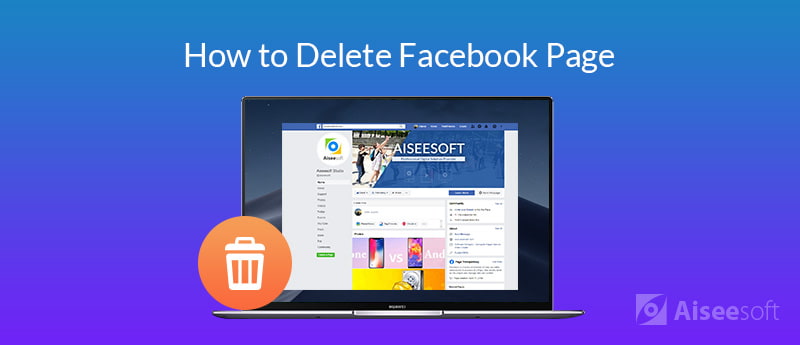
Eftersom radering av Facebook-sida är oåterkallelig efter de 14 dagars schemaläggningen för att radera din sida, rekommenderas du att först överväga några alternativ som nedan:
1. Ta bort publiceringen av sidan istället: Om du publicerar en sida gör den otillgänglig för allmänheten, inklusive de som gillade sidan. Endast personer med sidroller kan se din sida.
2. Slå ihop sidan med en befintlig liknande sida: Om du är administratör för två sidor med liknande namn och innehåll, låter Facebook dig slå samman de två sidorna om du inte vill underhålla en av dem längre.
3. Ladda ner en kopia av dina siduppgifter innan du tar bort den: Om du fortfarande behöver inlägg, foton, videor och annan sidinformation innan du tar bort dem permanent kan du ladda ner en kopia av all sidinformation.
Var och en av ovanstående alternativ kan göras från fliken Sidinställningar. Du kan ta bort en sida i Sidansynlighet , kombinera din sida med en liknande sida i Slå samman inlägg och ladda ner en kopia av sidan i Hämtningssida sektion.
Om du ser till att du inte behöver överväga de alternativa alternativen och har bestämt dig för att ta bort en Facebook-sida på din mobiltelefon, fortsätt och följ stegen nedan.
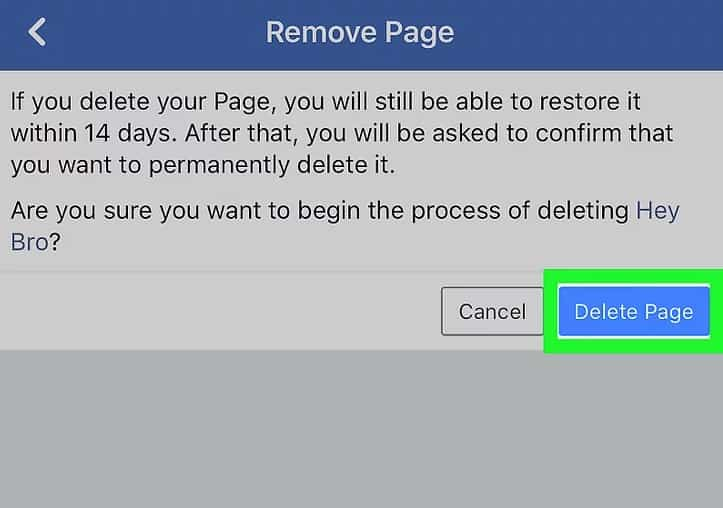
Du kan fortfarande återställa sidan inom 14 dagar om du ändrade dig. Efter 14 dagar kommer din sida att försvinna för alltid.
Om du använder på iPhone kan du radera en Facebook-sida permanent med hjälp av ett iOS-raderingsverktyg, FoneEraser. Detta verktyg kan hjälpa Facebook-användare att ta bort oönskade Facebook-sidor, ta bort Facebook-konto och radera Facebook-datafragment permanent och noggrant.

Nedladdningar
100 % säker. Inga annonser.
100 % säker. Inga annonser.



Vänta ett ögonblick så kommer din Facebook-sida att raderas från din iPhone permanent.
Om du vill ta bort din Facebook-sida på en dator kan du följa stegen nedan.
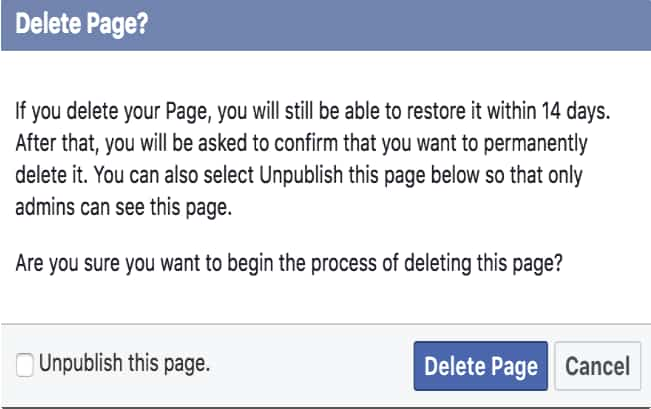
Din sida kommer att raderas permanent efter 14 dagar, du kan gå till din sida inom 14 dagar och avbryta borttagningen om du ångrar.
Det är ganska enkelt att ta bort en Facebook-sida om du är administratör på sidan, men det blir lite knepigare om du vill ta bort en Facebook-sida medan du inte är administratör för den. Det finns till exempel en gammal sida skapad av den anställde på ditt företag som har slutat på jobbet nyligen, du vill ta bort den, hur gör man?
Först måste du anmäla sidan till Facebook för intrång i din immateriella egendom. För att göra detta, gå till sidan du vill ta bort, klicka på de tre prickarna under sidans omslagsfoto och välj Rapportera sida. Du kan förklara varför du vill att sidan ska tas bort och det är upp till Facebook om den tar bort sidan eller inte. En annan snabbare lösning är att du kontaktar sidans ägare och ber honom eller henne att ge dig tillåtelse att bli administratör för sidan. Sedan kan du följa stegen ovan för att enkelt radera sidan.
Det är inte svårt att ta bort en Facebook-sida från din mobilapp eller från en dator så länge du är administratör för sidan. Följ bara guiden ovan så kan du avsluta det snabbt. Om du inte är administratör för sidan du vill ta bort är det bättre att du kan få tillstånd av sidägaren att själv bli administratör, annars måste du anmäla sidan till Facebook. Om du har stött på något annat problem med Facebook, lämna en kommentar nedan så kommer vi att ordna att skriva en artikel för att erbjuda hjälp om frågorna är vanliga.
Mac-felkod
1. Sök efter personer på Facebook 2. Facebook Cover Photos / Videos Maker 3. Återställ borttagna Facebook-meddelanden på iPhone 4. Återställa borttagna kontakter 5. Återställa borttagna Facebook-videor 6. Återställ borttagna foton från Facebook 7. Använd nya Facebook-anteckningar 8. Bästa Facebook Messenger Call Recorder 9. Spela in Facebook Video Chat
Det mest kraftfulla verktyget någonsin, vilket gör att användare kan radera allt iPhone-innehåll som kontakter, meddelanden, foton, videor, anteckningar etc. och inställningar permanent och grundligt.
100 % säker. Inga annonser.